如何删除所有页脚 怎样批量删除word文档的页眉、页脚和水印
更新时间:2023-12-09 08:58:49作者:xiaoliu
在处理Word文档时,我们经常需要对页眉、页脚和水印进行删除,无论是为了保护文件的隐私,还是为了满足特定格式的要求,删除这些元素都是必要的。手动一个个删除这些元素是一项耗时且繁琐的任务。有没有一种方法能够批量删除Word文档中的页眉、页脚和水印呢?本文将介绍一些简便的方法,帮助您快速实现这一目标。
具体方法:
1.用word2010打开需要删除页眉、页脚和水印信息的文档,然后点击【文件】菜单
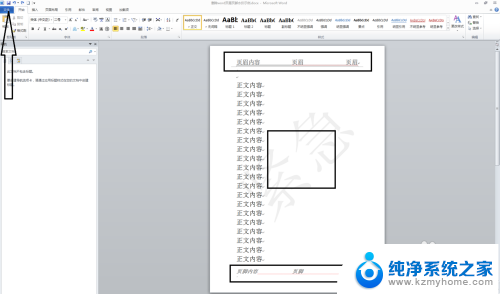
2.点击【信息】下的【检查问题】,再选择【检查文档I】
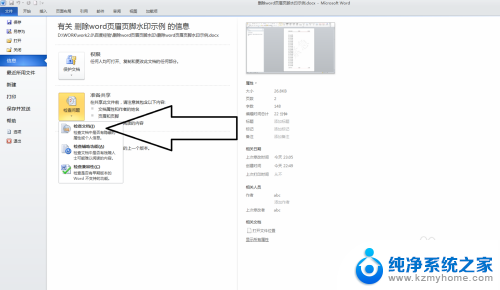
3.在文档检查器中,选中【页眉、页脚和水印】,然后按【检查】
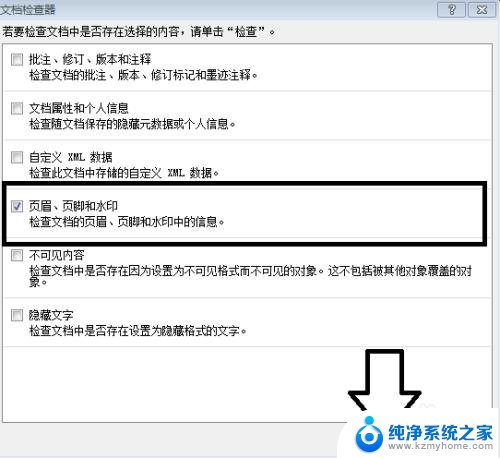
4.检查结果出来后,点击【全部删除】
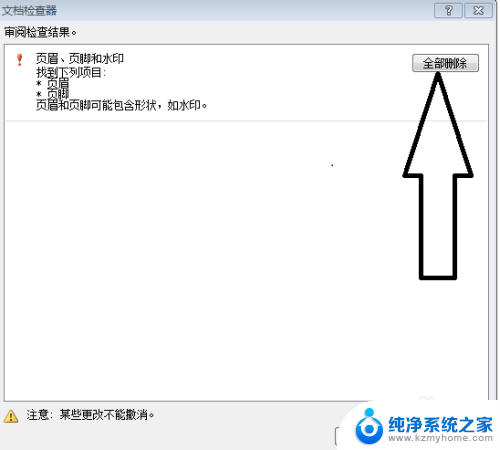
5.看到“已删除....”结果后,点击【关闭】
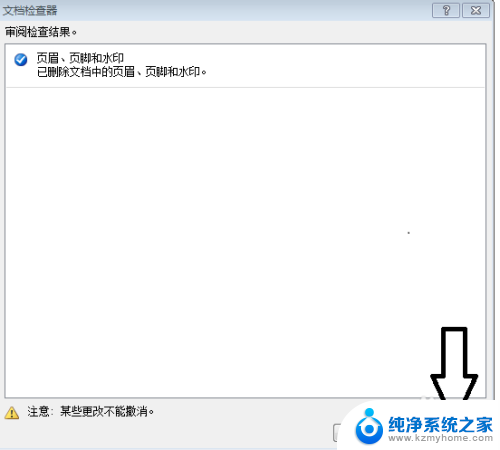
6.点击【开始】菜单,回到文档界面,将会看到所有的页眉、页脚和水印都已全部删除。
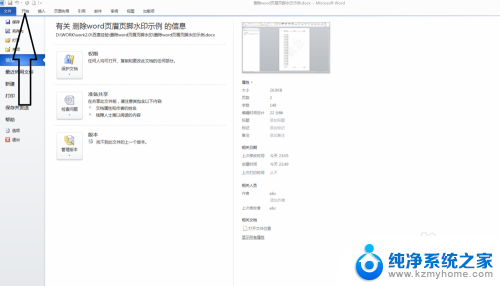
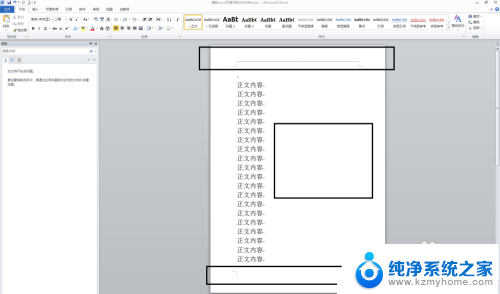
以上是如何删除所有页脚的全部内容的步骤,如果有不清楚的用户可以参考以上小编的操作方法,希望对大家有所帮助。
如何删除所有页脚 怎样批量删除word文档的页眉、页脚和水印相关教程
- 怎么删除所有页眉页脚 一次性删除word文档所有页眉、页脚和水印的步骤
- word怎么一键删除所有页眉 怎样批量删除Word文档页眉页脚水印
- 页脚页眉怎么全部删除 一键删除Word文档所有页眉页脚和水印的方法
- 页眉和页脚怎么删除 删除Word文档中的页眉页脚技巧
- 去页眉页脚 word文档如何删除页眉和页脚
- wps删除页眉页脚 wps怎么删除页眉页脚
- word文档如何设置页眉页脚 Word如何设置页眉页脚格式
- word显示页眉页脚的视图 Word中页眉页脚显示视图方式
- wps怎么统一将所有文档页脚修改一样的 wps如何一次性修改所有文档的页脚
- word怎么删除上一页 怎样删除Word文档的某一页
- ps删除最近打开文件 Photoshop 最近打开文件记录清除方法
- 怎么删除邮箱里的邮件 批量删除Outlook已删除邮件的方法
- 笔记本电脑的麦克风可以用吗 笔记本电脑自带麦克风吗
- thinkpad没有蓝牙 ThinkPad笔记本如何打开蓝牙
- 华为锁屏时间设置 华为手机怎么调整锁屏时间
- 华为的蓝牙耳机怎么连接 华为蓝牙耳机连接新设备方法
电脑教程推荐
- 1 笔记本电脑的麦克风可以用吗 笔记本电脑自带麦克风吗
- 2 联想电脑开机只显示lenovo 联想电脑开机显示lenovo怎么解决
- 3 如何使用光驱启动 如何设置光驱启动顺序
- 4 怎么提高笔记本电脑屏幕亮度 笔记本屏幕亮度调节方法
- 5 tcl电视投屏不了 TCL电视投屏无法显示画面怎么解决
- 6 windows2008关机选项 Windows server 2008 R2如何调整开始菜单关机按钮位置
- 7 电脑上的微信能分身吗 电脑上同时登录多个微信账号
- 8 怎么看电脑网卡支不支持千兆 怎样检测电脑网卡是否支持千兆速率
- 9 荣耀电脑开机键在哪 荣耀笔记本MagicBook Pro如何正确使用
- 10 一个耳机连不上蓝牙 蓝牙耳机配对失败